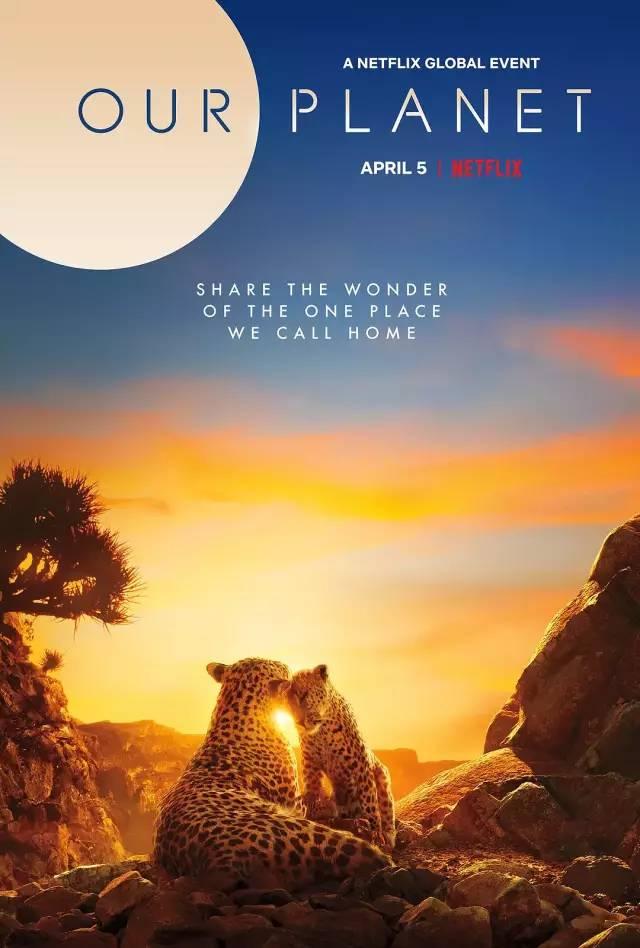今天跟大家講解下Excel大神必備的Excel函數offset,offset函數的用法十分廣泛,動态圖表,動态表格,以及動态區域的計算等。很多人都覺得offset函數十分難理解,但是今天我要帶你們吃透這個函數
OFFSET函數及參數offset函數:offset是一個偏移函數,它以一個區域為原點進行偏移得到一個新的偏移區域
第一參數:參照區域。以選擇的區域作為偏移基點 第二參數:行數。将基點區域在行方向移動多少行單元格 第三參數:列數。将基點區域在行方向移動後的區域,再以列方移動多少個單元格 第四參數:高度,将第一第二參數移動過後的新區域取多少行 第五參數:寬度,将第一第二參數移動過後的新區域取多少列 第2到第5參數如果不填寫則需省略
與實際例子結合才能更好的理解這個函數,讓我們開始把
我們以下面這個表格為例進行講解

演示區域
我們都知道offset函數是一個區域偏移函數,它的結果是一個區域,在Excel中無法準确的表達出來,我們就在offset函數外嵌套一個sum函數用于求和來準備表達它的數據區域
當函數為:=OFFSET(A1:E5,1,,,)我們省略參數3,4,5此時函數表示整個區域在行方向向下偏移1行所以其的到的區域為A2:E6,即在原來的區域中的行标都加1,如下标黃區域

省略3,4,5參數的新區域
當函數為:=OFFSET(A1:E5,,1,,))我們省略參數2,4,5此時函數表示整個區域在列方向向右偏移1列所以其的到的區域為B1:F1,即在原來的區域中的列表都加1,如下标黃區域

參數2,4,5參數的新區域
當函數為:=OFFSET(A1:E5,1,1,,)我們省略參數4,5這個時候表示在行列方向各移動1級在原數據區域的行列分别加1即區域:B2:F6
如下圖标黃區域

省略4,5參數的新區域
它的第一第二參數都非常好理解,關鍵就是第三和第四參數
當函數為=SUM(OFFSET(A1:E5,1,1,1,))我們省略第5參數這個時候就表示當第一第二參數移動過後的新區域我們選擇這個區域的第一行
如下圖标綠的區域即:B2:F2

省略第五參數的新區域
當函數為=OFFSET(A1:E5,1,,1,)我們省略第4參數這個時候就表示當第一第二參數移動過後的新區域我們選擇這個區域的第一列,
如下圖标紅的區域即:B2:B6

省略第四參數的新區域
當函數為=OFFSET(A1:E5,1,1,1,1)這個時候表示在新區域選取一行一列然後行列的交叉重合的區域就是函數所要表達的區域即:B2單元格
下圖中我們用綠色背景表示第四參數的行偏移
用紅字表示第五參數的列偏移

我們可以看到其求和結果為115即B2單元格
我們在來舉一個例子鞏固理解
當函數為=OFFSET(A1:E5,1,1,2,3)這個時候表示在新區域選取2行3列
行列交叉的區域就是我們定義的區域即:B2:D3區域
下圖中我們用綠色背景表示第四參數的行偏移
用紅字表示第五參數的列偏移

我們可以總結下關于
offset函數當我們選定第一參數後,
第二參數為多少我就在原來區域的行标中加多少,
第三參數為多少我們就在第二參數移動後的區域中向後數多少幾個字母
第四參數為多少,且省略第五參數我們就取新區域的多少行為函數定義區域
第五參數為多少,且省略第四參數我們就取新區域的多少列為函數定義區域
當第四第五參數都不省略時,我就取它們的相交區域為函數定義區域
offset函數的用法十分廣泛,功能也十分強大,但這些都取決于對offset函數的理解,今天我們隻需要深刻理解offset函數就可以了。
今天的内容就是這麼多你學會了嗎
你們的關注評論和點贊是我持續更新的動力
,更多精彩资讯请关注tft每日頭條,我们将持续为您更新最新资讯!